凯叔讲故事怎么更改音频播放模式?有不少的小伙伴还不知道怎么改,下面小编就为大家详细的介绍一下教程,相信一定会帮到你们的。
凯叔讲故事怎么更改音频播放模式?凯叔讲故事更改音频播放模式教程
1、首先打开凯叔讲故事,进入任意音频播放器页面。

2、然后单击音频播放器任意位置会显示操作按钮,单击右下角三横。

3、最后左上角显示的是当前的播放模式,单击后可切换播放模式,总共有3种播放模式:单曲循环、顺序播放、循环播放。
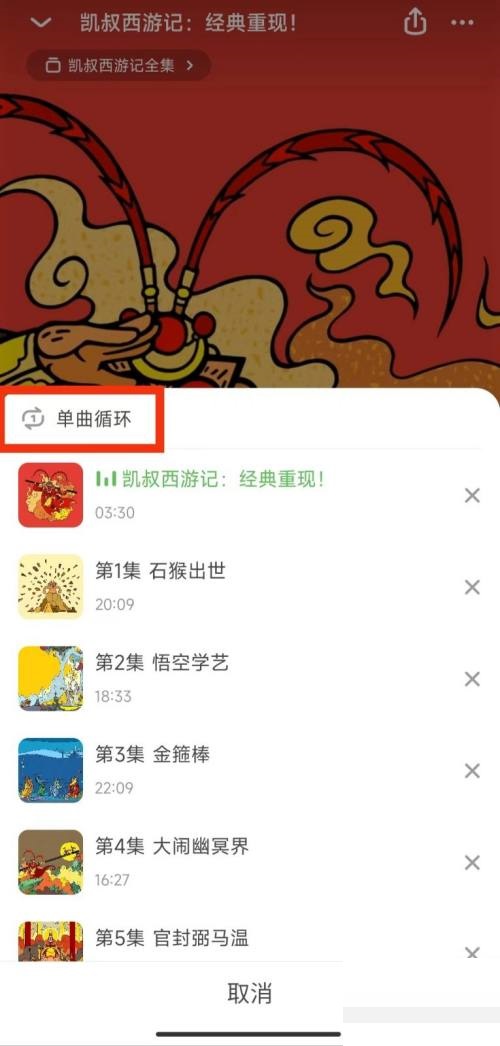
谢谢大家的观看,更多精彩教程请关注93软件园!
凯叔讲故事怎么更改音频播放模式?有不少的小伙伴还不知道怎么改,下面小编就为大家详细的介绍一下教程,相信一定会帮到你们的。
凯叔讲故事怎么更改音频播放模式?凯叔讲故事更改音频播放模式教程
1、首先打开凯叔讲故事,进入任意音频播放器页面。

2、然后单击音频播放器任意位置会显示操作按钮,单击右下角三横。

3、最后左上角显示的是当前的播放模式,单击后可切换播放模式,总共有3种播放模式:单曲循环、顺序播放、循环播放。
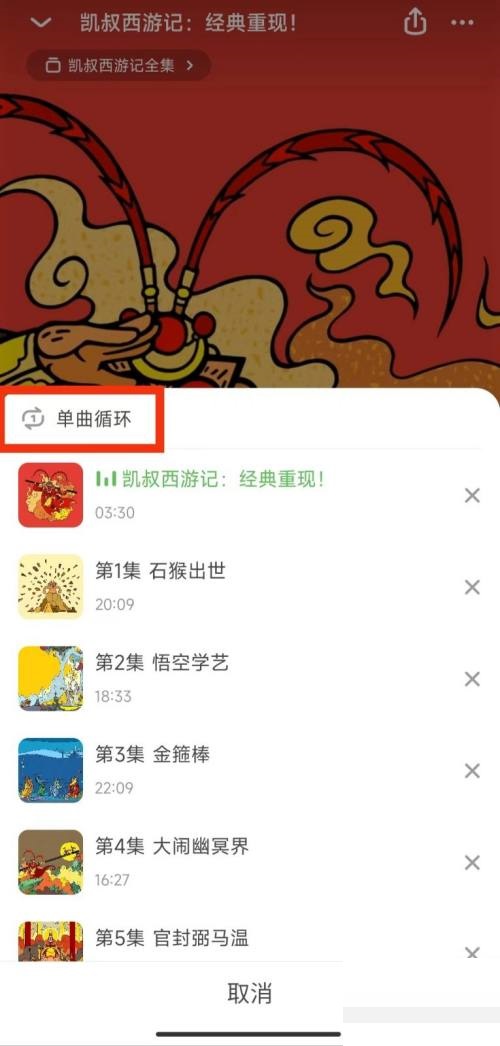
谢谢大家的观看,更多精彩教程请关注93软件园!
全部评论
© 93软件园 版权所有 鄂ICP备2022012327号-4
本站所有软件来自互联网,版权归原著所有。如有侵权,敬请来信告知,我们将及时撤销。
93软件园提供更安全的安卓软件下载、安卓游戏下载、全体成员欢迎您来到本站!